Cara Membuat File PDF. Tujuan dibuat file format PDF diantaranya adalah untuk menjamin keaslian dokumen supaya tidak bisa dilakukan editing dan memudahkan dalam proses distribusi file. Meskipun bisa dilakukan namun harus melalui drag and drop atau melalui ketik ulang dengan format yang sama sekali jauh berbeda. Jadi intinya sangat sulit atau tidak dapat dilakukan editing pada file yang terformat PDF. Kecuali orang tersebut mengetahui Sandi/Kode untuk masuk ke menu editing dari file PDF tersebut yang biasanya terdiri dari 2 tingkatan sepanjang 40-Bit atau 128-Bit.
Ada beberapa Software yang bisa digunakan sebagai cara untuk Membuat File PDF. Disini akan saya sharing 3 buah software PDF Creator yang paling umum yaitu :
1. Bullzip_PDF_Printer
Software ini terdiri dari 2 file yang terkemas dalam 1 paket. Bullzip_PDF dan GPL_Ghostsscript. Untuk dapat berfungsi Anda harus menginstall keduanya. Yang diinstall pertama kali adalah GPL_Ghostscript kemudian Bullzip_PDF. GPL_Ghostscript sebenarnya adalah Font Driver dari program Bullzip_PDF itu sendiri. Keunggulan dari program PDF Creator ini adalah dapat mengikuti bentuk dan jenis Font apapun dari dokumen yang akan kita konversi ke PDF.
Download Paket Bullzip_PDF dan GPL_Ghostscript Klik di Bawah ini

2. Do_PDF_Printer
Cara untuk Membuat File PDF lainnya yaitu dengan software Do_PDF_Printer. Program ini cukup mudah diinstall dan dijalankan. Software ini cukup lengkap dalam hal Font meskipun tidak selengkap Bullzip_PDF_Printer.
Download Do_PDF_Printer
3. Amyuni_PDF_Printer
Software PDF Creator yang ini sangat sederhana dan sangat ringan karena memang terkesan minimalis. Dari ketiga Software yang saya sharing Amyuni_PDF_Printer merupakan yang terkecil dalam hal kapasitas dan Font namun masih cukup untuk memenuhi standar sebagai PDF Creator.
Download Amyuni_PDF_Printer
Ketiga Software untuk membuat file PDF diatas terkemas dalam Rar_File. Silahkan diekstrak terlebih dahulu dan siap diinstall. Bisa Anda gunakan salah satu atau ketiga-tiganya. Kemudian untuk menjalankannya Anda harus membuka file dokumen yang akan diubah menjadi PDF. File tersebut bisa dari ms-word atau yang lainnya. Kemudian silahkan masuk/jalankan perintah Print atau Ctrt-P. Apabila ketiga Software tersebut Anda install semua maka akan muncul tampilan seperti dibawah ini pada jendela Print :
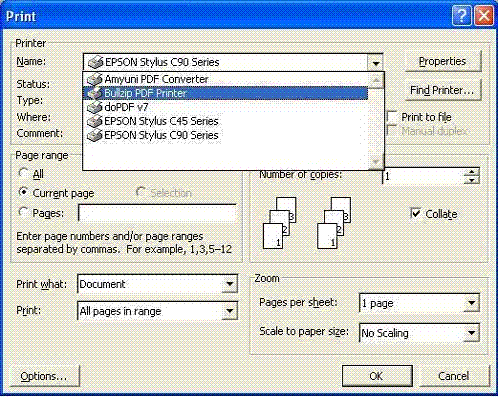
Silahkan Anda pilih salah satu Software cara membuat File PDF atau PDF Converter tersebut. misal Anda pilih Bullzip PDF Printer dan Klik OK maka akan tampil jendela berikut :
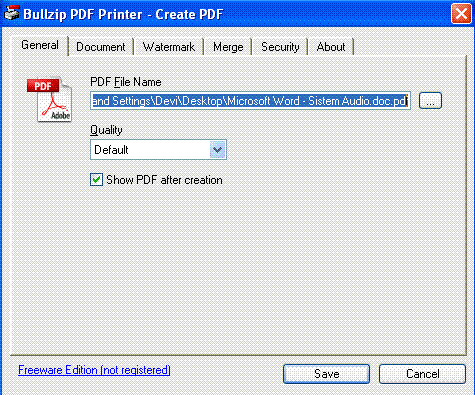
Pada program cara membuat File PDF biasanya File hasil konversi akan tersimpan secara Default di Desktop atau Mydocument. Anda dapat memilihnya untuk disimpan di folder manapun. Selanjutnya ubah nama filenya sesuai keinginan Anda karena nama depan file secara default akan mengikuti format file sumber dan baru diikuti nama format PDF.
Tag :
Komputer


Komentar Facebook
0 Komentar untuk "Cara Membuat File PDF dengan PDF Creator"